
Google omdøbte sit Android-tastatur til Gboard tilbage i 2016 på Android og iOS- enheder. Det betragtes som et af de mest praktiske, funktionsrige, brugervenlige tastaturapps til Android-smartphones. Google har oftest en tendens til at opdatere Gboard med mange funktioner, herunder understøttelse af flere sprog og indbygget søgefelt. Den nyeste tilføjelse til Gboard-familien er et flydende tastatur.
Her er en komplet vejledning til at få og bruge Google Floating Keyboard gennem Gboard app på din Android-smartphone.
Sådan får du flydende tastatur
Det flydende tastatur er den seneste tilføjelse til Googles Gboard Virtual Keyboard-app til Android-smartphones, der er indarbejdet med version 7.6. Da iOS- enhederne ikke understøtter tegning af andre apps og flydende widgets, understøtter Gboard ikke den flydende tastaturfunktion til iPhone- brugere. Brugbare Android-smartphone-brugere kan få funktionen uden omkostninger, men til en pris af en opdatering.
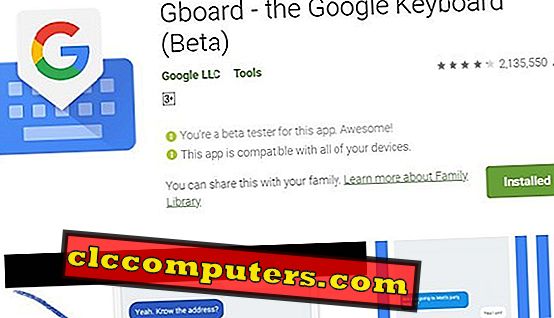
For at få funktionen skal du opdatere din Gboard- app til den nyeste version, dvs. versionsnummer 7.6. Du kan også tjekke, om du kører den nyeste version ved at gå til Gboard app: Åbn Gboard app> Tre prikker menuikon> Om . Under den aktuelle version skal du kontrollere, at det er mindst 7.6.xxxx eller derover. Hvis du stadig ikke får den rigtige version, er du fri til at få den nyeste fra APK Mirror eller lignende tredjeparts APK- butikker.
Du kan også prøve Beta- versionerne til Gboard- appen for at få de nyeste funktioner, herunder alternativet Floating Keyboard.
Sådan aktiveres og bruges flydende tastatur i Gboard
Google Gboard leveres med mange funktioner. Faktum er, de fleste af dem er gemt under " G " -ikonet, som de fleste brugere ikke bemærker med et overblik. Som en typisk smartphone-bruger har du måske ikke engang bemærket eller rørt Google-ikonet øverst til venstre i din Gboard-app. Det er her, hvor alle de hemmelige muligheder skjuler, derfor alternativet Floating Keyboard.
Det flydende tastatur er simpelthen ikke en separat app eller en separat funktion. Gboard- appen selv undocks fra bunden og flyder oven på enhver app, hvilket gør berøringsskærmen mere behagelig.
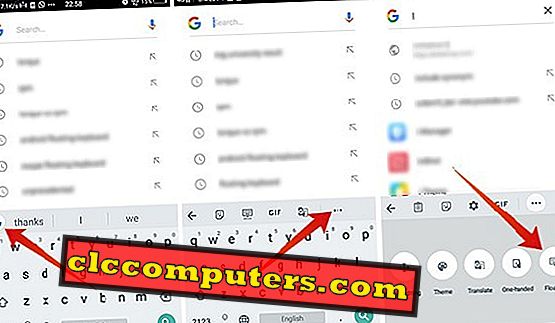
- Indstil Gboard som dit standard tastatur til Android. Hvis det ikke er tilfældet, skal du gå til Indstillinger> Sprog og input> Standard indtastningsmetode> Gboard.
- Åbn en tekstindtastningsinterface, og lad Gboard- grænsefladen åbne.
- Tryk på Google-ikonet øverst til venstre på det virtuelle tastatur.
- Tryk på ikonet med tre prikker (Flere valgmuligheder).
- Vælg Floating Keyboard fra indstillingerne.
Dit tastatur vil derefter løsne fra bundpanelet og flyde på skærmen. Det giver også brugere mulighed for at ændre størrelsen på tastaturgrænsefladen og flytte hele tastaturet over skærmen. Du kan trykke på knappen " Flyt " nederst på det flydende tastatur for at flytte det langs skærmen og røre og træk størrelsesmarkørerne på hjørnerne for at øge eller reducere størrelsen.
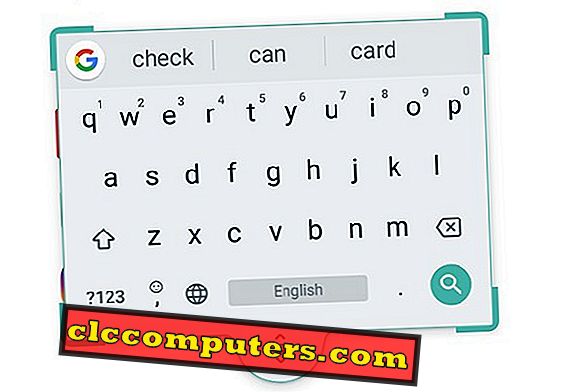
For at dække Gboard- grænsefladen t skærmen som normalt skal du gøre følgende.
- Tryk på Google-ikonet> Mere> Tryk på Flytende tastaturknap igen.
ELLER
- Tryk og træk det flydende tastatur til bunden af skærmen og slip. Det vil udvide og forlade flydende tilstand.
Nu er hele søgeordet vendt tilbage til det foregående trin, og du kan bruge tastaturet som et almindeligt søgeord på en fast position.
Flydende tastaturfunktioner
The Goard får hyppige opdateringer fra de seneste måneder, og den seneste som nævnt er Floating Keyboard . Så når du går ind i det flytende tastaturafsnit, kan du tvivle på standardfunktionerne og anvendeligheden. Heldigvis påvirker det ikke din sædvanlige skrivehastighed og bekvemmelighed i daglig brug.
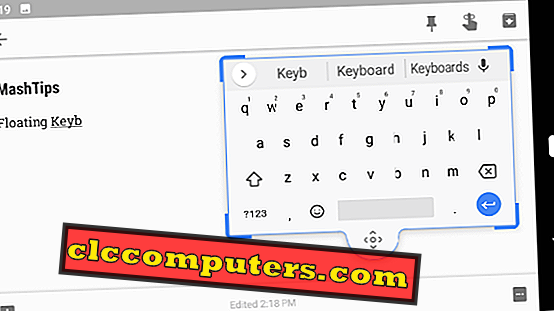
Det flydende tastatur replikerer simpelthen den ægte Gboard-grænseflade i den flydende ramme med alle de indkapslede funktioner. Du kan stadig bruge glidetyperne, stemme typing, håndskrift, google-søgning osv. Det flydende tastatur har også en flersproget understøttelse. Funktionen til ændring af størrelse giver dig mulighed for at gøre det praktisk til din daglige brug, hvilket vil få dig til at føle dig mindre kedelig tekstning.
Alternativer til Flydende Gboard
I øjeblikket er den bedste app til at bruge det flydende tastatur som dit virtuelle android-tastatur Gboard . Vejen før Google udgav Nuance Swype-tastaturet som et hidtil uset forsøg på at genbruge tekstningsværktøjerne på Android-platformen. Nuance Swype Keyboard kom med en flydende tastatur mulighed for alle Android versioner. Men virksomheden afbrudte Swype Keyboard tilbage i februar 2018 og er ikke længere tilgængelig som en pakke fra Google Play Butik . Alligevel er dets arbejdende APK s tilgængelige på internettet.
Den bedste, fungerende alternative metode til at bruge det flytende tastatur ud over Gboard er den Microsoft-ejede SwiftKey . Den SwiftKey app til Android tilføjer den flytende tastatur mulighed, tastatur resize og mange andre funktioner i et nøddeskal. For at aktivere og bruge det flydende tastatur i SwiftKey skal du følge trinene.
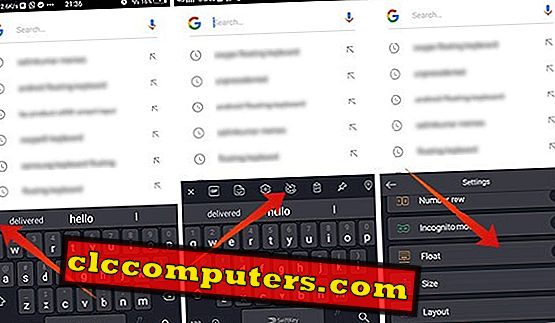
- Start med at skrive på enhver tekstboks ved hjælp af SwiftKey .
- Tryk på ikonet " + " i øverste venstre hjørne af det virtuelle tastatur.
- Vælg tandhjulsikonet for at indtaste tastaturindstillingerne.
- Tryk på " Float " mulighed for at aktivere det flydende tastatur i swiftkey .
På samme måde som Gboard, giver SwiftKey også brugere mulighed for at trække tastaturet over skærmen. Du kan også dække den igen ved at trække den til den nederste kant.
En af de vigtigste ting at bemærke med Gboards Floating Keyboard er, at det fungerer mere indfødte. Der vil ikke være nogen programkrascher eller kompatibilitetsproblemer med deres Floating Keyboard-valg på enhver version af Android, der kører smartphones. Med resten af funktionerne udover det nyeste Floating Keyboard bliver Gboard den foretrukne tastaturapp til Android-brugere.
Den samme funktion siges at rulle ud til mange andre tastatur apps, herunder Samsung Keyboard (kun til Samsung- enheder). Plus, andre virtuelle tastaturer fra tredjeparter som SwiftKey, Go Keyboard osv. Kan hurtigt tilføje det flydende tastatur.
Dette flydende tastatur kommer så ret praktisk, når du vil flytte rundt om dine nøgler for at få en bedre visning af videoer eller billeder, mens du gør noget billedredigering eller dokumentudkastning.













